TronLink 결제를 사용하는 방법은 무엇입니까? TronLink 결제 지갑 기능 설정 튜토리얼
- Hannah Marie Garcia원래의
- 2024-09-28 13:03:36779검색
TronLink 결제 기능을 사용하는 단계: TronLink 지갑을 다운로드하고 설정하세요. 결제창을 열고 수취인 주소와 금액을 입력하세요. (선택사항) 거래 수수료를 조정합니다. 거래를 확인하고 승인하세요. 결제가 완료되면 수신자는 TRX 토큰을 받게 됩니다.
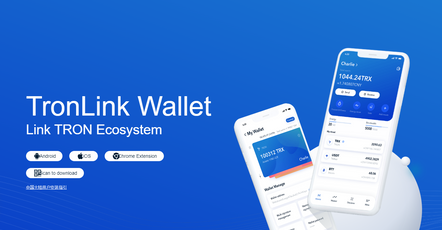
TronLink에서 결제 기능을 어떻게 사용하나요?
TronLink는 Chrome 및 모바일 장치에서 널리 사용되는 암호화폐 지갑입니다. TRX 토큰을 저장하고 관리하는 것 외에도 TronLink는 결제 기능을 포함한 다양하고 유용한 기능을 제공합니다. 이 문서에서는 TronLink를 사용하여 결제하는 방법을 자세히 설명합니다.
TronLink 지갑 설정:
- TronLink 브라우저 확장 프로그램이나 모바일 앱을 다운로드하여 설치하세요.
- 새 지갑을 생성하거나 기존 지갑을 가져옵니다.
- 니모닉 문구를 백업하여 안전한 곳에 보관하세요.
결제 기능 사용:
TronLink 지갑이 설정되면 결제 기능을 사용할 수 있습니다.
- 결제 패널 열기: TronLink 확장 프로그램 또는 앱에서 "결제" 탭을 클릭하세요.
- 수취인 주소 입력: '받는 사람' 필드에 수취인의 TRX 주소를 입력하세요.
- 금액 입력: "금액" 필드에 보내려는 TRX 금액을 입력하세요.
- 맞춤 거래 수수료(선택 사항): "고급 옵션"을 클릭하고 거래 수수료를 조정하여 거래 속도를 높이거나 낮출 수 있습니다.
- 거래 확인: 거래 세부정보를 다시 확인하고 '결제'를 클릭하세요.
- 거래 승인: 팝업 창에 TronLink 비밀번호를 입력하거나 지문 인식을 사용하여 거래를 승인하세요.
결제 성공:
거래가 완료된 후 TronLink 지갑으로 이체 확인 메시지를 받게 됩니다. 수신자는 귀하가 보낸 TRX 토큰을 받게 됩니다.
팁:
- 수취인의 주소가 올바른지 확인하세요.
- 거래 처리 시간은 네트워크 정체 및 선택한 거래 수수료에 따라 달라질 수 있습니다.
- 거래를 승인하기 전에 항상 거래 세부정보를 확인하세요.
- 귀하의 니모닉 문구는 지갑 및 자금 복구에 사용될 수 있으니 잘 보관하시기 바랍니다.
위 내용은 TronLink 결제를 사용하는 방법은 무엇입니까? TronLink 결제 지갑 기능 설정 튜토리얼의 상세 내용입니다. 자세한 내용은 PHP 중국어 웹사이트의 기타 관련 기사를 참조하세요!
성명:
본 글의 내용은 네티즌들의 자발적인 기여로 작성되었으며, 저작권은 원저작자에게 있습니다. 본 사이트는 이에 상응하는 법적 책임을 지지 않습니다. 표절이나 침해가 의심되는 콘텐츠를 발견한 경우 admin@php.cn으로 문의하세요.

